有时候如果有重要的日程安排, 一般我们会用电脑设置提醒, 防止被遗忘 。 网上有很多第三方软件, 但是要下载重新安装, 操作起来比较繁琐 。 其实Windows10系统自带日历就可以方便管理日程, 接下去小编和大家说下Win10使用自带日历功能安排日程的方法 。
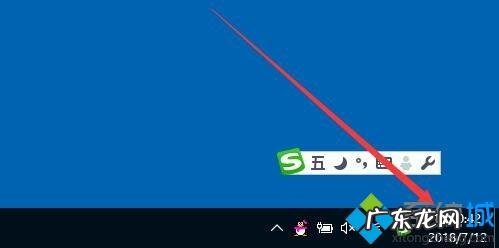
文章插图
2、接下来在弹出的时间菜单中, 我们点击“开始”按钮 。
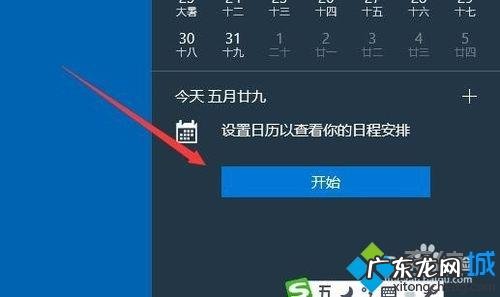
文章插图
3、这时就会自动打开日历窗口, 点击选择要设置日程的日期 。
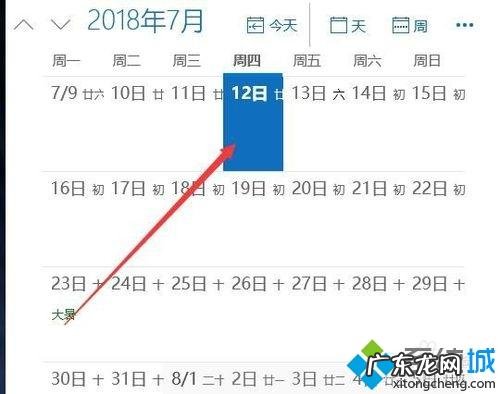
文章插图
4、接下来就会弹出日程安排的窗口, 在该窗口中可以设置名称, 提醒时间等信息 。
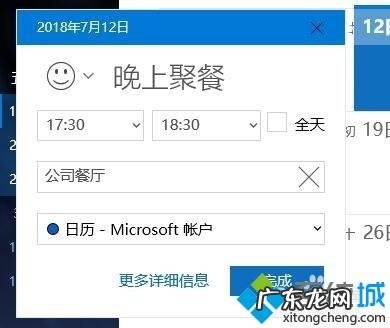
文章插图
5、如果设置更详细的信息, 我们可点吉下面的“更多详细信息”快捷链接 。
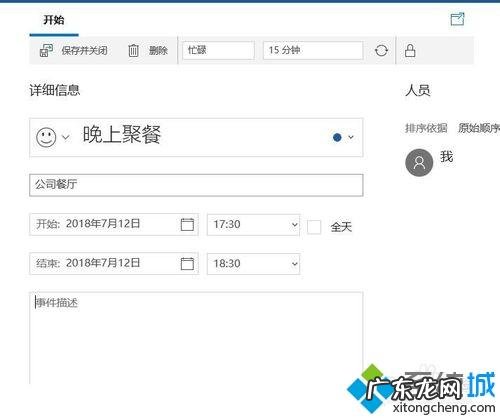
文章插图
6、在打开的窗口中可以设置进一步的详细, 设置完成后点击确定按钮就可以了 。

文章插图
7、设置完成后, 就可以在日历中看到设置的日程提醒了 。
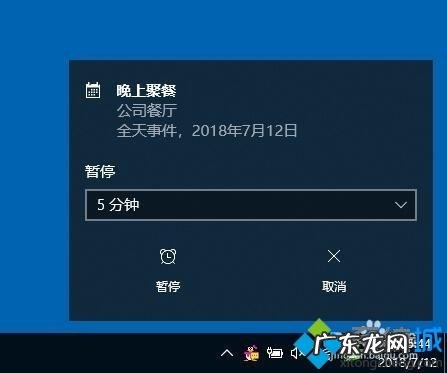
文章插图
8、到达提醒的时间后, 就会弹出相关的日程信息, 这样我们就不会再遗漏重要信息了 。
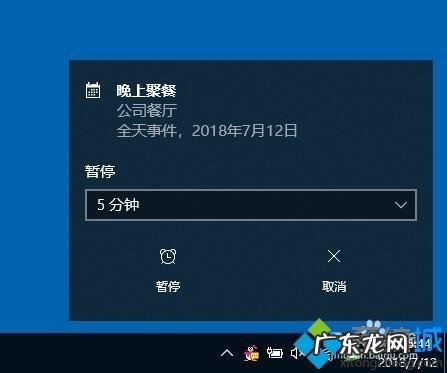
文章插图
其实win10系统内置很多小功能都很好用的, 日历不仅能看时间, 还能安排日程提醒, 是不是很实用, 感兴趣的快来学习一下!
赞 (0)
系统之家作者
0 0
生成海报
Win10更换系统默认字体的详细步骤【图文】(更改win10默认字体)
上一篇
2022年2月19日 17:51
37天取保候审还有事吗(37天取保候审还有事吗,多久才能调查清楚呢)
下一篇
2022年2月19日 17:51
相关推荐
- windows10怎么卸载输入法 教大家win10微软输入法怎么卸载
- lazada p卡怎么解绑?在哪操作?
- 飞猪怎么关闭推送?飞猪怎么购票?
- 闲鱼兴趣鱼塘怎么经营?有什么条件?
- 小红书怎么发话题笔记?可以发广告吗?
- 余利宝怎么转入转出?多久到账?
- 可卡犬有异味该怎么办
- 小泰迪怎么瘦下来
- 家中狗毛乱窜该怎么办
- 华为手机怎么通过走路赚钱,华为主要靠什么盈利?
特别声明:本站内容均来自网友提供或互联网,仅供参考,请勿用于商业和其他非法用途。如果侵犯了您的权益请与我们联系,我们将在24小时内删除。
